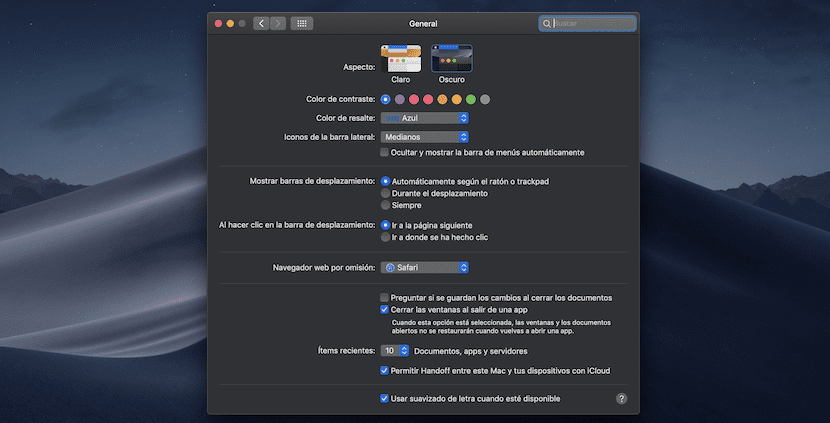
Tras unas semanas con macOS Mojave, si decidimos hacer una encuesta sobre las impresiones del modo oscuro de macOS Mojave, principalmente encontramos a grupos que les encanta, a otros grupos que lo activaron pero más tarde han vuelto al modo tradicional y otros que les gusta la iniciativa de Apple, pero encuentran algunos reparos como la poca escala de grises en la interfaz de las distintas aplicaciones.
Existe una solución. Esta pasa por adoptar el modo oscuro de macOS High Sierra en Mojave. De esta forma tenemos la barra de menús y el Dock en negro y el resto de las aplicaciones en su color habitual.
Si eliges esta opción la menos hasta que el modo oscuro de macOS Mojave esté más desarrollado, puedes seguir este tutorial. Elegir el modo oscuro de High Sierra no es una opción de Mojave a la que se accede por preferencias del sistema. Por lo tanto, debemos hacer uso de un comando de terminal. El proceso es muy sencillo, tan solo requiere un comando y este se puede revertir si nos cansamos o no es lo esperado. Para ello, debes seguir las siguientes instrucciones:
- Accede a preferencias del sistema – General. La primera información es seleccionar el modo oscuro de Mojave. Para que surja efecto, debo seleccionar el modo claro.
- Ahora debes abrir la app terminal. Si no sabes cómo hacerlo, puedes acudir al lanzador de aplicaciones por defecto de macOS, Spotlight. Ahora escribe terminal.
- Tras abrir terminal, escribe el siguiente comando:
defaults write -g NSRequiresAquaSystemAppearance -bool Yes - Al ser una acción relevante del sistema, te recomendamos cerrar sesión desde la manzana de la parte superior izquierda o bien reiniciar.
- Una vez abierta la sesión de nuevo, acude a preferencias del sistema de nuevo, pulsa en general, donde verás de nuevo el modo claro y modo oscuro.
- Tras pulsar en el modo oscuro, se adoptará el modo oscuro de macOS High Sierra.
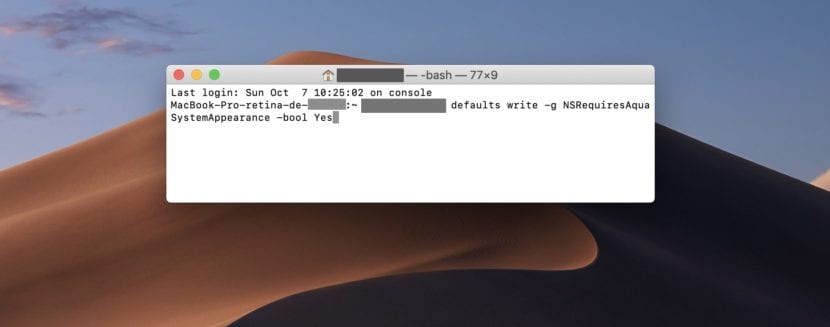
Por último, os adelantábamos que el proceso se puede revertir. Para ello haz los mismos pasos, pero ahora el comando de terminal deber ser:defaults write -g NSRequiresAquaSystemAppearance -bool No